نحوه ادغام ابزارهای هوش مصنوعی در Microsoft Outlook
در این مقاله تخصصی از مجله 98zoom به بررسی موضوع 6نحوه ادغام ابزارهای هوش مصنوعی در Microsoft Outlook میپردازیم ، پس با یک مقاله مفید و آموزشی دیگر از تیم نود و هشت زوم همراه ما باشید :
هوش مصنوعی در حال حاضر همه جا هست. ابزارهای مولد هوش مصنوعی، چت رباتهای هوش مصنوعی و سایر راهحلهای مبتنی بر هوش مصنوعی برای کمک به انواع کارهای روزمره وجود دارد. این شامل افزودنیهای هوش مصنوعی و ادغامهای برنامههای محبوب مایکروسافت، مانند Outlook است.
تا زمانی که از Outlook 2016 یا نسخه جدیدتر استفاده می کنید، اکنون می توانید دستیارها و ویژگی های هوش مصنوعی را به صندوق ورودی ایمیل خود اضافه کنید. این راهنما دقیقاً نحوه ادغام ابزارهای هوش مصنوعی در Microsoft Outlook را با دستورالعمل های گام به گام به شما نشان می دهد.
با ادغام ابزارهای هوش مصنوعی در Outlook میتوانید کارهایی مانند دریافت خلاصهای از پیامهای جدید خود را انجام دهید، بنابراین نیازی به صرف زمان برای خواندن جزئیات کوچک یا دریافت توصیههای مفید هنگام نوشتن برای جلوگیری از خطا و بهبود جریان خود ندارید.
بسیاری از این ادغامهای هوش مصنوعی ویژگیهایی مانند تولید پاسخ با یک کلیک و مدیریت تقویم را نیز ارائه میدهند. در اینجا نحوه نصب آنها آورده شده است.
مرحله 1. به منوی افزونه ها در Outlook دسترسی پیدا کنید. روش انجام این کار به نسخه ای از Outlook که با آن کار می کنید بستگی دارد.
در نسخههای Outlook از سال 2019 به بعد، فقط میتوانید روی «Home» و سپس «Get Add-ins» را از نوار بالای پنجره Outlook خود کلیک کنید. اگر از Outlook در وب استفاده میکنید، باید شروع به خواندن یا نوشتن یک ایمیل کنید تا دکمه «برنامهها» در برگه «پیام» نوار ظاهر شود. برای دسترسی به افزونهها، روی آن کلیک کنید و سپس روی «افزودن برنامهها» کلیک کنید. در Outlook برای Windows، به «Home» و سپس «All Apps» یا «Store» بروید.
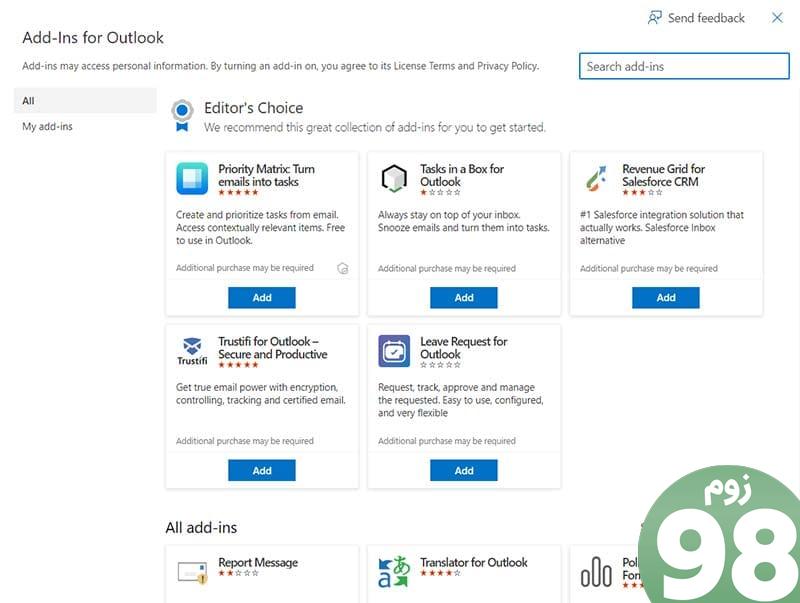
مرحله 2. با استفاده از نوار ارائه شده، ابزار هوش مصنوعی را که می خواهید با Outlook ادغام کنید، جستجو کنید. یا، اگر نمی دانید از کدام ابزار می خواهید استفاده کنید، فقط “AI” را تایپ کنید و گزینه ها را بررسی کنید.
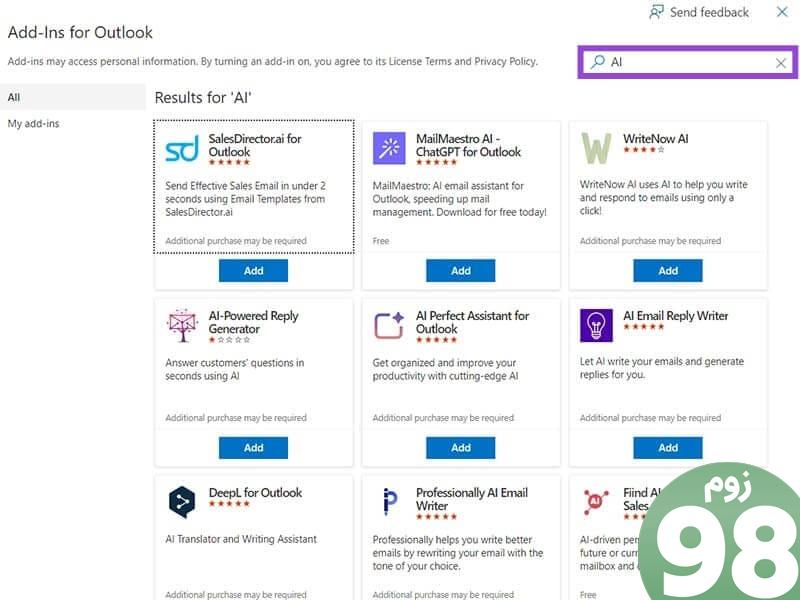
مرحله 3. روی «افزودن» روی هر افزونهای که میخواهید به Outlook خود اضافه کنید، کلیک کنید و منتظر بمانید تا نصب شوند. همچنین ممکن است لازم باشد یک حساب اضافی ایجاد کنید یا به آن وارد شوید تا افزونههای خاصی را فعال کنید. گزینه های محبوب و دارای رتبه بالا برای امتحان عبارتند از:
-
- MailMaestro AI
-
- دستیار کامل هوش مصنوعی
-
- AI ایمیل پاسخ نویس
-
- SalesDirector.ai
-
- WriteNow AI
هنگامی که مشاهده کردید که افزونه «افزوده شده است»، می توانید به Outlook برگردید و شروع به استفاده از آن کنید.
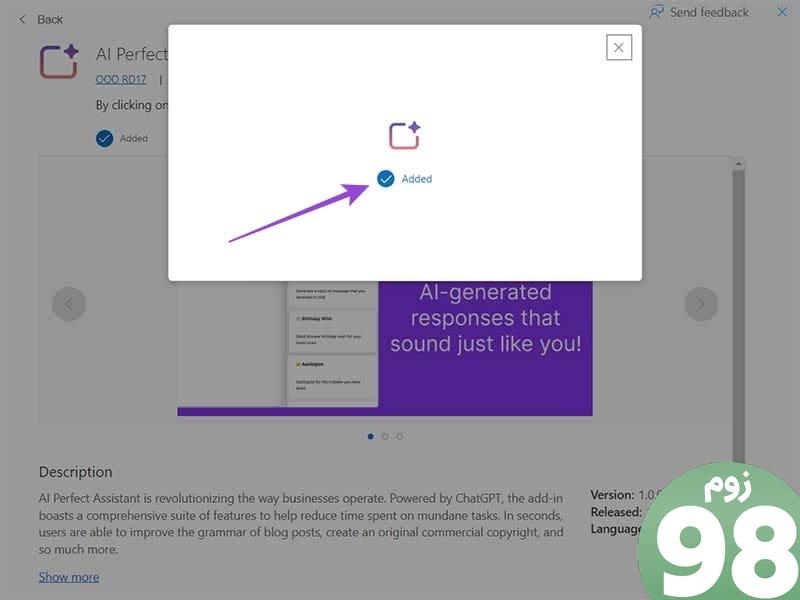
روش دیگری برای استفاده از هوش مصنوعی در Microsoft Outlook
اگر می خواهید تجربه خود را سفارشی کنید و با راه حل های هوش مصنوعی مختلف کار کنید، دانستن نحوه ادغام ابزارهای هوش مصنوعی در Microsoft Outlook مفید است. با این حال، گزینه دیگری نیز برای دریافت ویژگی ها و عملکردهای تقویت شده با هوش مصنوعی در Outlook بدون نصب هیچ چیز اضافی وجود دارد – از دستیار هوش مصنوعی داخلی مایکروسافت استفاده کنید: Copilot.
Copilot برای بستههای Office 365 Enterprise و همچنین Outlook جدید برای Windows و Outlook در وب در دسترس است.
بنابراین، اگر نسخه آماده Copilot Outlook دارید، میتوانید به سادگی وارد شوید و فوراً از بسیاری از ویژگیهای هوش مصنوعی آن استفاده کنید. می تواند در موارد زیر به شما کمک کند:
-
- ایجاد خلاصههای کوتاهی از تبدیلهای طولانی ایمیل، بنابراین میتوانید مستقیماً به اصل مطلب بروید.
-
- برای صرفه جویی در وقت خود، طرح کلی ایمیل های جدید یا پاسخ به مخاطبین خود را تهیه کنید.
-
- مدیریت ارتباطات بین گروههایی از دوستان یا تیمهایی از همکاران.
-
- ارائه بازخورد در مورد لحن و سبک نوشتن ایمیلها، و اشاره به هرگونه خطا یا پیشنهاد بهبود در حین نوشتن.
-
- گپ زدن با شما در مورد موضوعات ایمیل شما، پاسخ دادن به سوالات، و دسترسی سریع به اطلاعاتی که ممکن است به آن نیاز داشته باشید.
امیدواریم از این مقاله نحوه ادغام ابزارهای هوش مصنوعی در Microsoft Outlook مجله نود و هشت زوم استفاده لازم را کرده باشید و در صورت تمایل آنرا با دوستان خود به اشتراک بگذارید و با امتیاز از قسمت پایین و درج نظرات ما را در ارائه مقالات بهتر یاری کنید
لینک کوتاه مقاله : https://98zoom.ir/%d9%86%d8%ad%d9%88%d9%87-%d8%a7%d8%af%d8%ba%d8%a7%d9%85-%d8%a7%d8%a8%d8%b2%d8%a7%d8%b1%d9%87%d8%a7%db%8c-%d9%87%d9%88%d8%b4-%d9%85%d8%b5%d9%86%d9%88%d8%b9%db%8c-%d8%af%d8%b1-microsoft-outlook/
کوتاه کننده لینک
کد QR :

 t_98zoom@ به کانال تلگرام 98 زوم بپیوندید
t_98zoom@ به کانال تلگرام 98 زوم بپیوندید








آخرین دیدگاهها